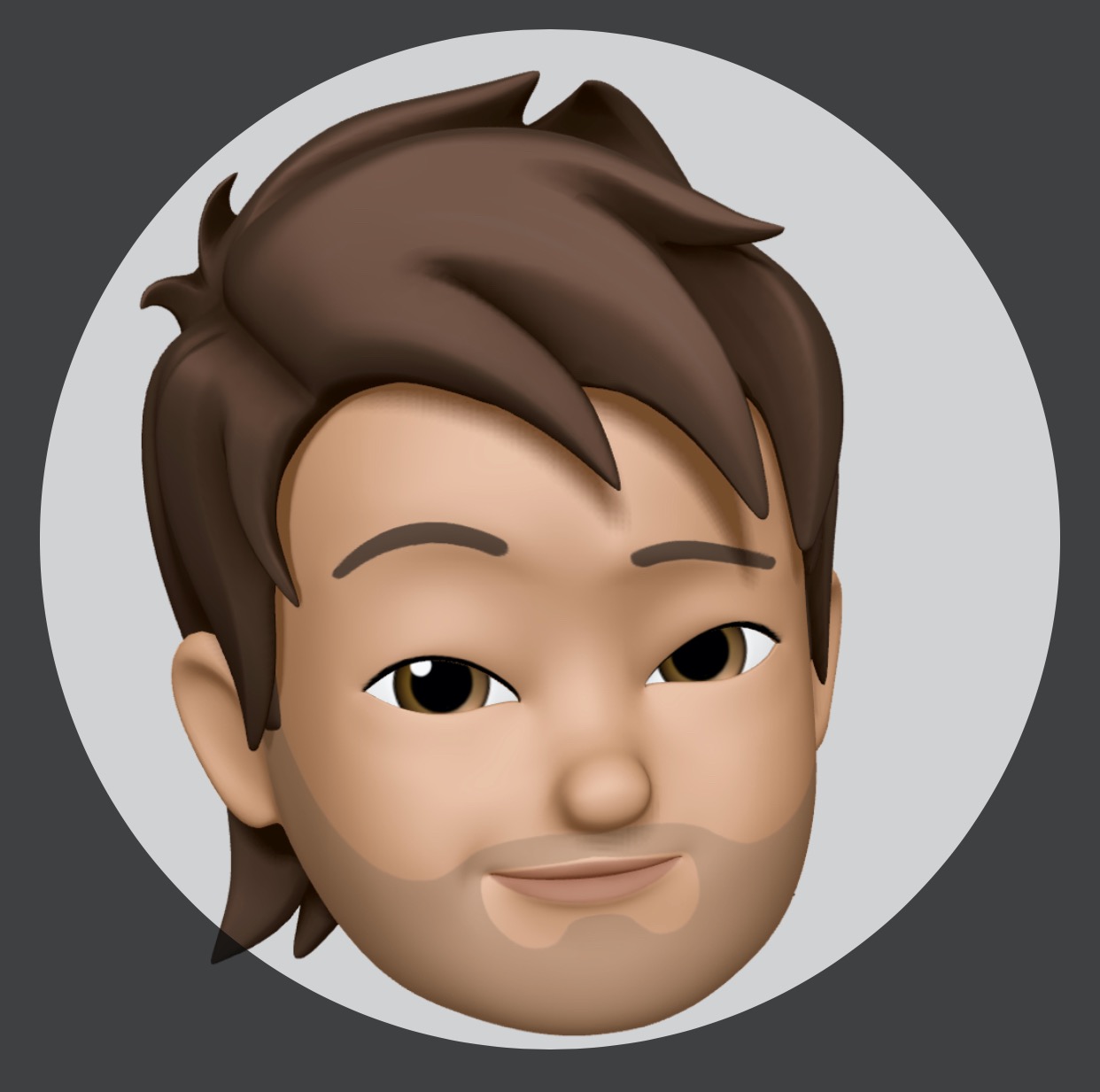Akhirnya, Apple telah me-release operation system untuk Mac Pro / iMac / Mac Mini / Macbook yaitu dengan code name macOs BigSur. Jadi pembahasan kali ini yaitu setelah kita fresh install macOs BigSur apa yang harus dilakukan?
Beberapa hal yang harus di setting untuk kebutuhan sehari diantarnya:
- Setting Trackpad (multi-gesture, three finger, dan lain-lain)
- Setting Security (enabled firewall, dan lain-lain)
- Setting top panel (show battery persentage, clock dan lain-lain)
- Setting iTunes / Music
- Setting User & Group
- Install software kebutuhan sehari-hari.
Trackpad
Trackpad itu perannya penting buat saya, karena saya gak pake mouse external. ada beberapa feature yang meningkatkan productive seperti multi-gesture, three finger drag, tap to click. berikut adalah konfurasinya
-
Enabled Three finger drag
Untuk mengaktifkan three finger drag kita bisa masuk ke menu
Settings->Accessiblity->Pointer Control->Trackpad Options...kemudian aktifkanEnable draggingpilihthree finger dragseperti berikut: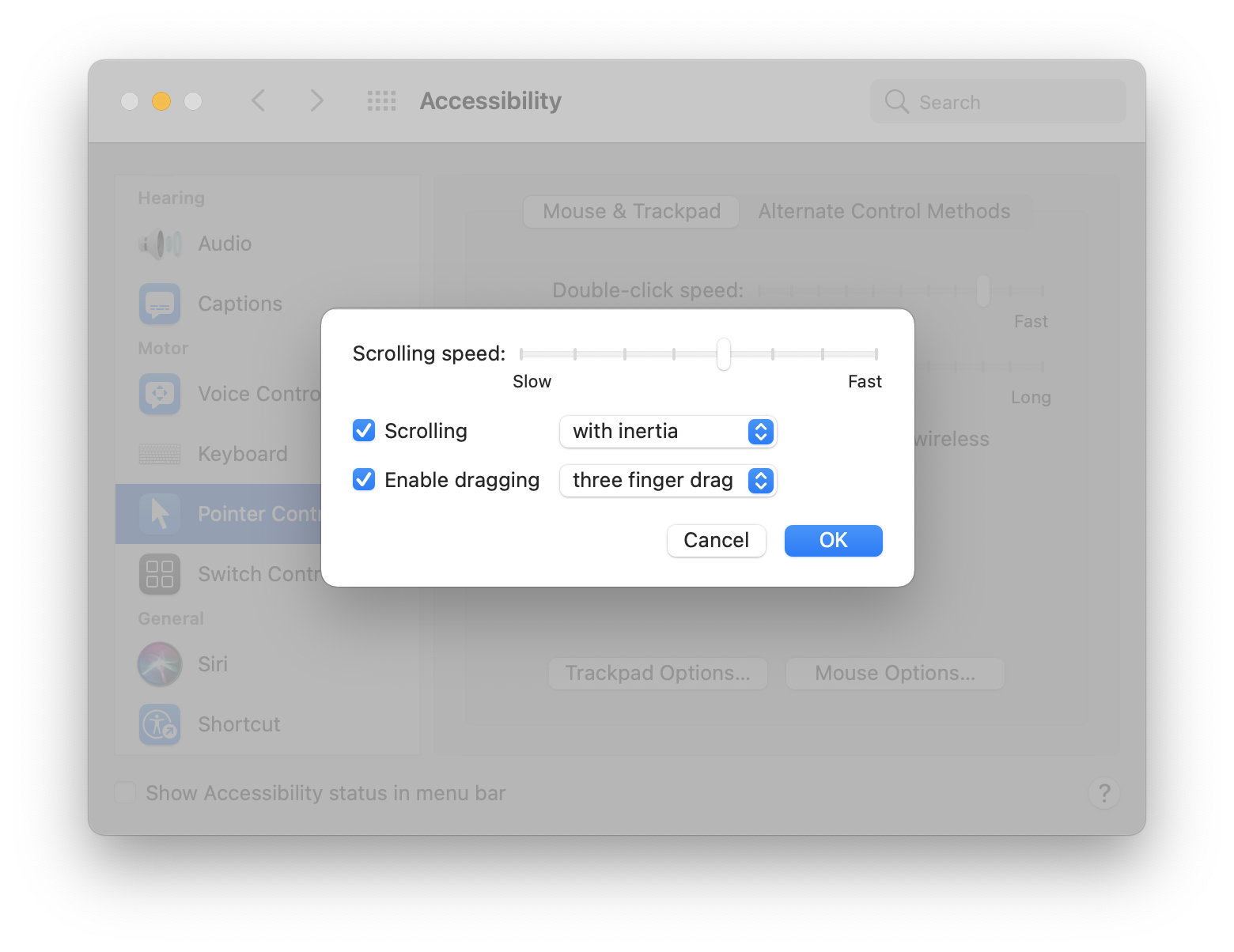
-
Enable tap to click
Supaya trackpad gak terlalu berisik
cetak-cetuk-cetokkita bisa aktifin featuretap to clickdi menuSettings->Trackpad-> tabPoint & Click-> checklistTap to click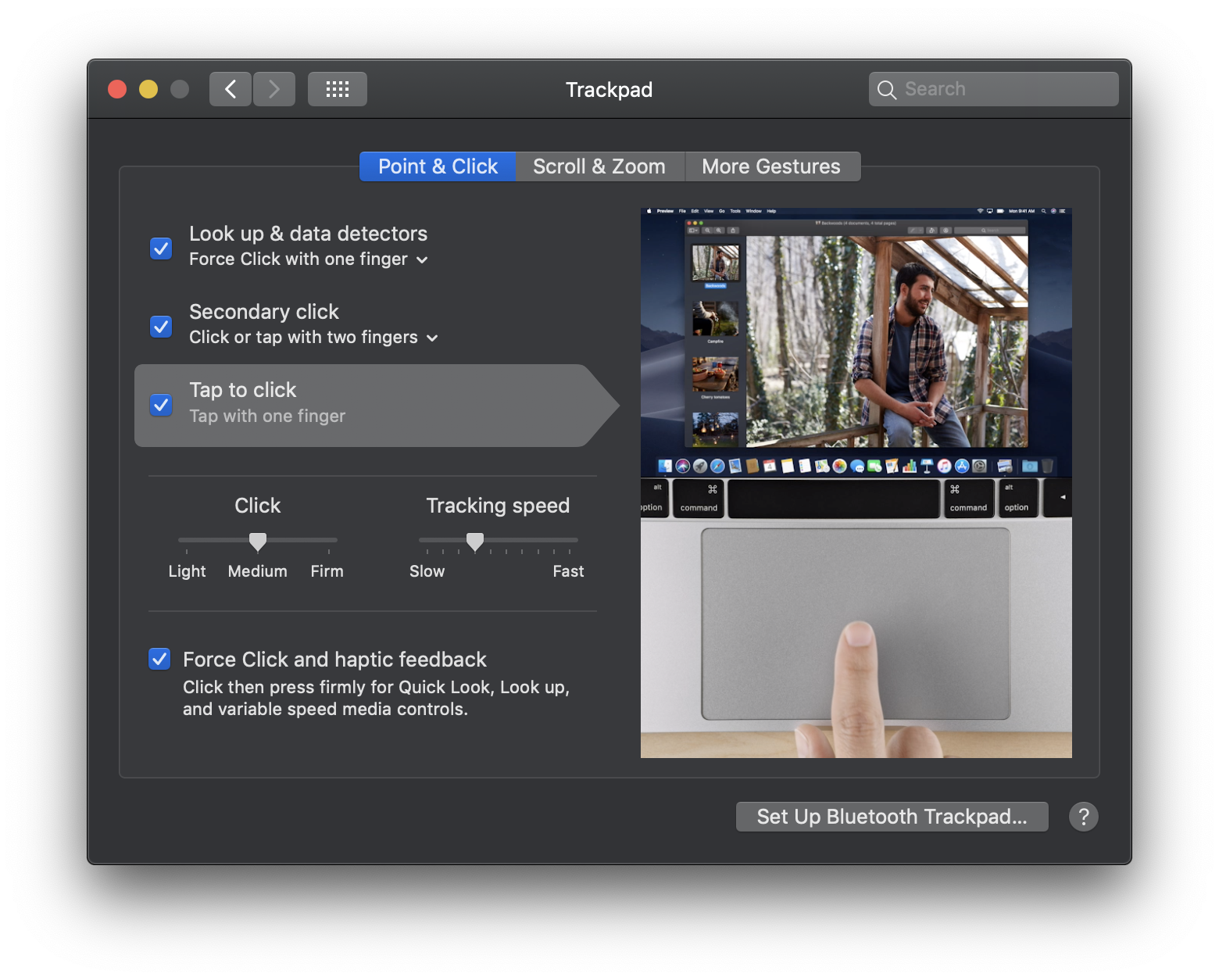
-
Multi Gesture Trackpad
Untuk settings multi-gesture di macbook saya saya buat seperti berikut:
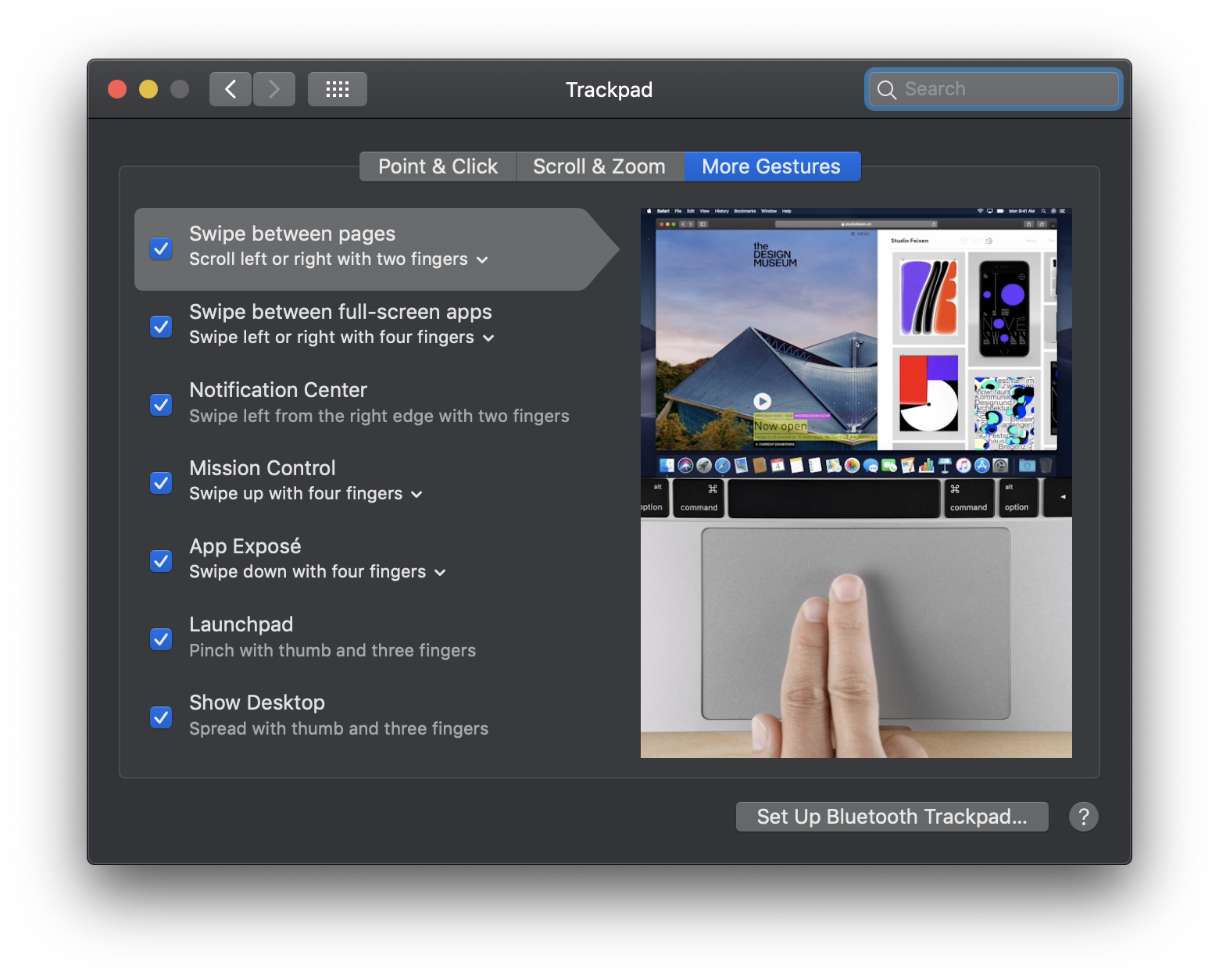
Security
Untuk konfigurasi security, bisanya saya selalu mengaktifkan firewall dan juga FileVault seperti ini confignya. dan yang karena saya pake Apple Watch series 5 kita juga bisa unlock Macbook kita menggunakan Double Tap apple watch supaya gak masukin password lagi
-
Enabled Unlock by Apple Watch
Untuk meng-enable unlock by Apple Watch pastikan apple watch dalam keadaan unlock atau digunakan, setelah itu kita masuk ke
Settings->Security-> tabGeneral-> checklistUse your Apple watch to unlock apps and your Mac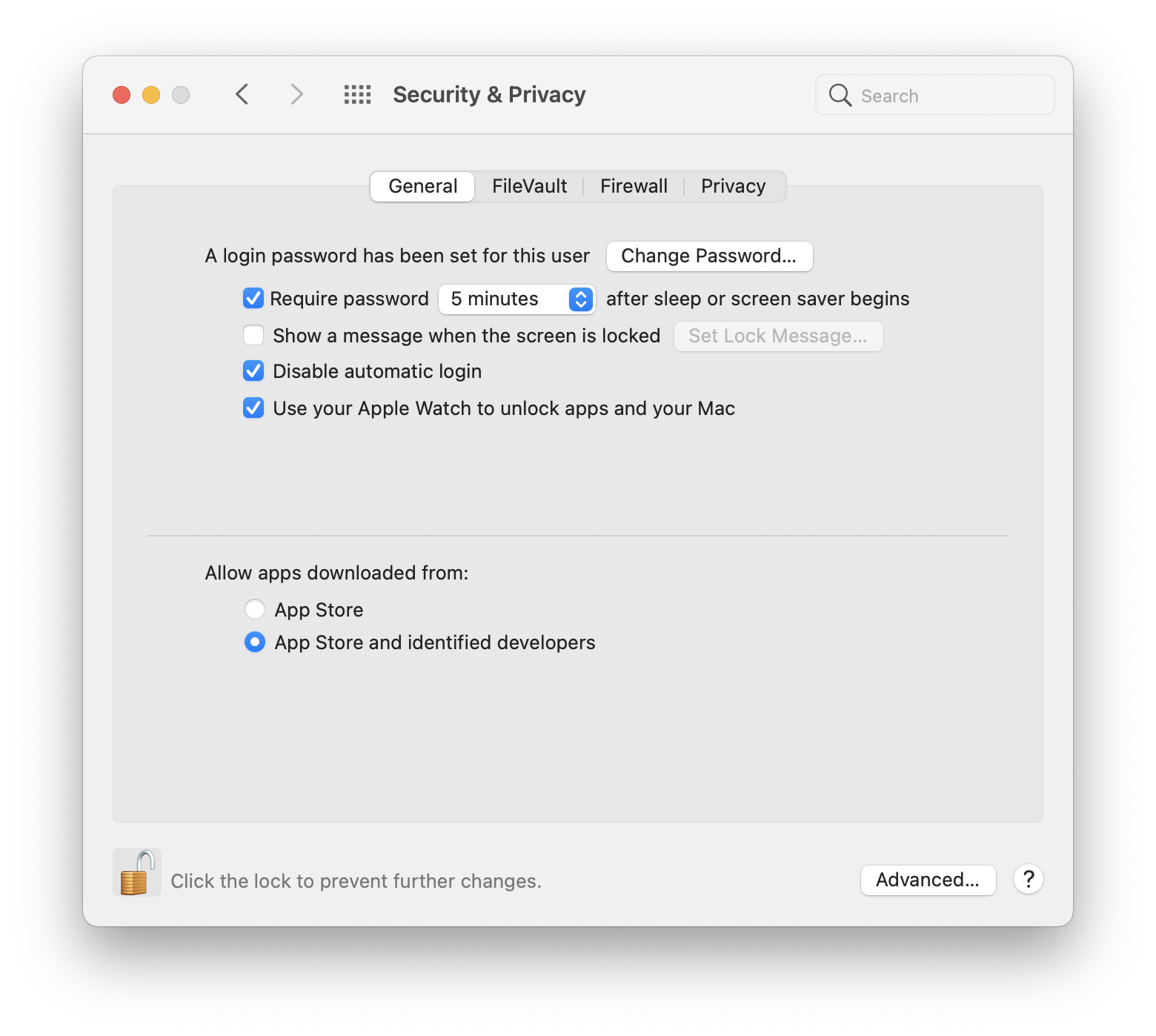
-
Enabled Firewall
Untuk meng-enable firewall masuk ke menu
Settings->Security-> tabFirewall->Turn On Firewallsampai status firewall menjadi warna hijau seperti berikut: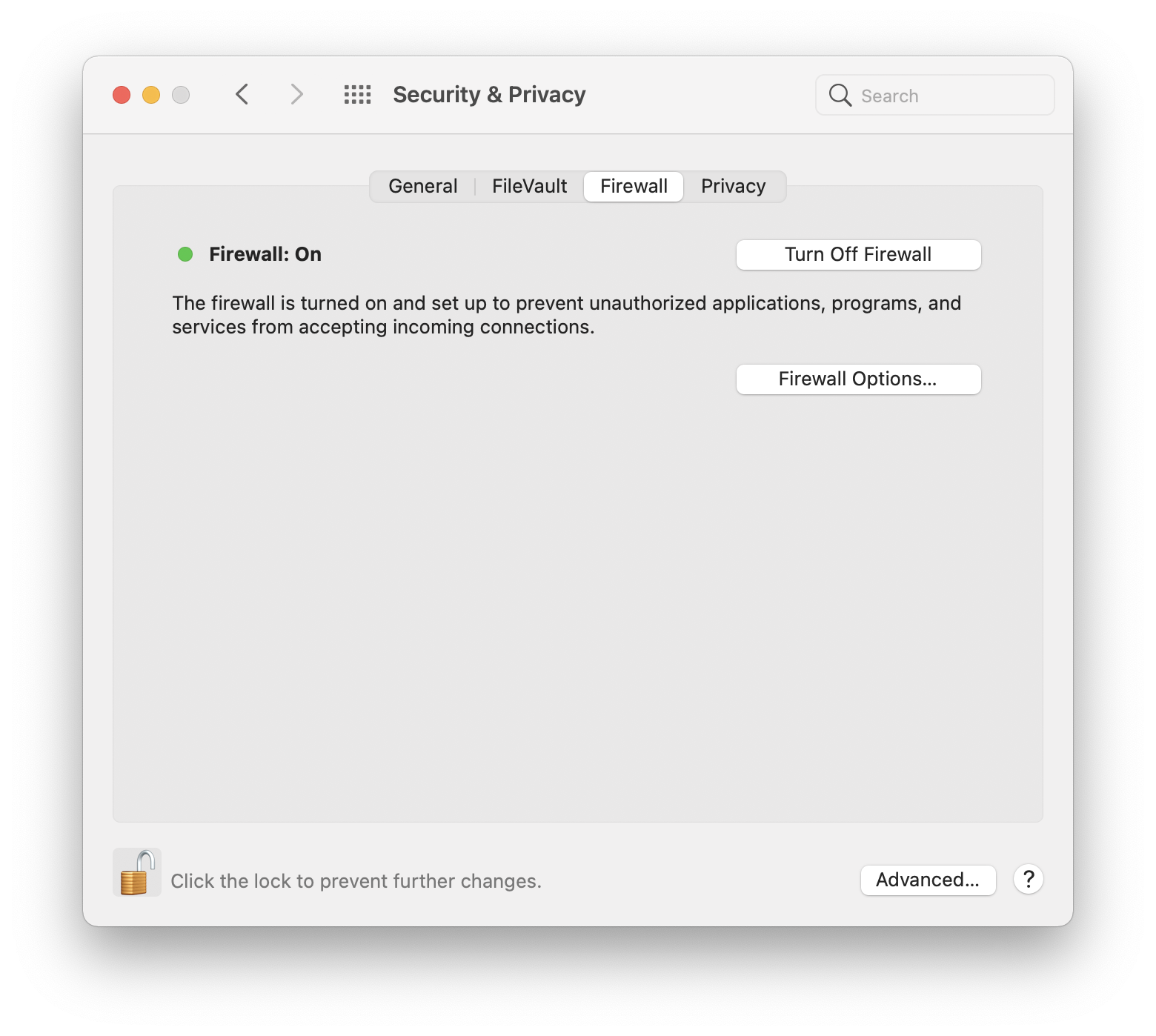
Sidecar
Kemudian karena saya juga pengguna iPad Pro 11” (2018), bisanya juga aku menggunakan sebagai secondary display di Mac, Untuk settingnya biasanya saya mau full layar jadi untuk Touchbar dan Sidebar aku matiin. untuk mendisable kita ke menu -> Settings -> Sidecar -> kemudian kita uncheck untuk Show Sidebar dan Show Touch Bar seperti berikut:
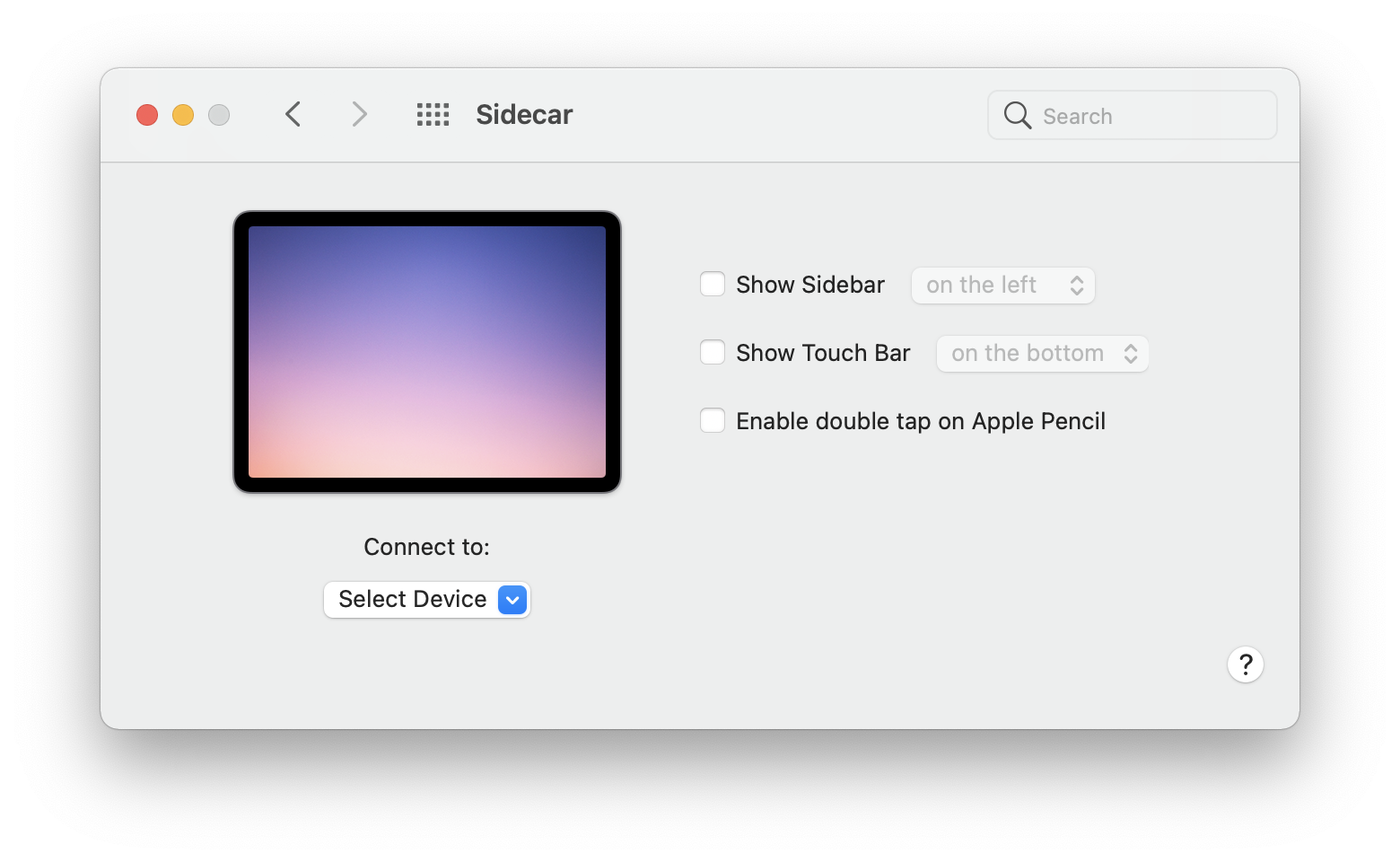
Top Panel / Dock
Jika temen-temen perhatikan ada yang hilang khak dengan top panel? jika ya brati temen-temen sama seperti saya yang merasa dimana untuk menampilkan status battery dalam persen. jawabanya
-
Enabled Battery persentage
Untuk menampilkan status persen battery kita bisa ke menu
Settings->Dock & Menu Bar-> pada list item pilih ->Battery-> Nah disinilah kita bisa menampilakan persentage battery seperti berikut: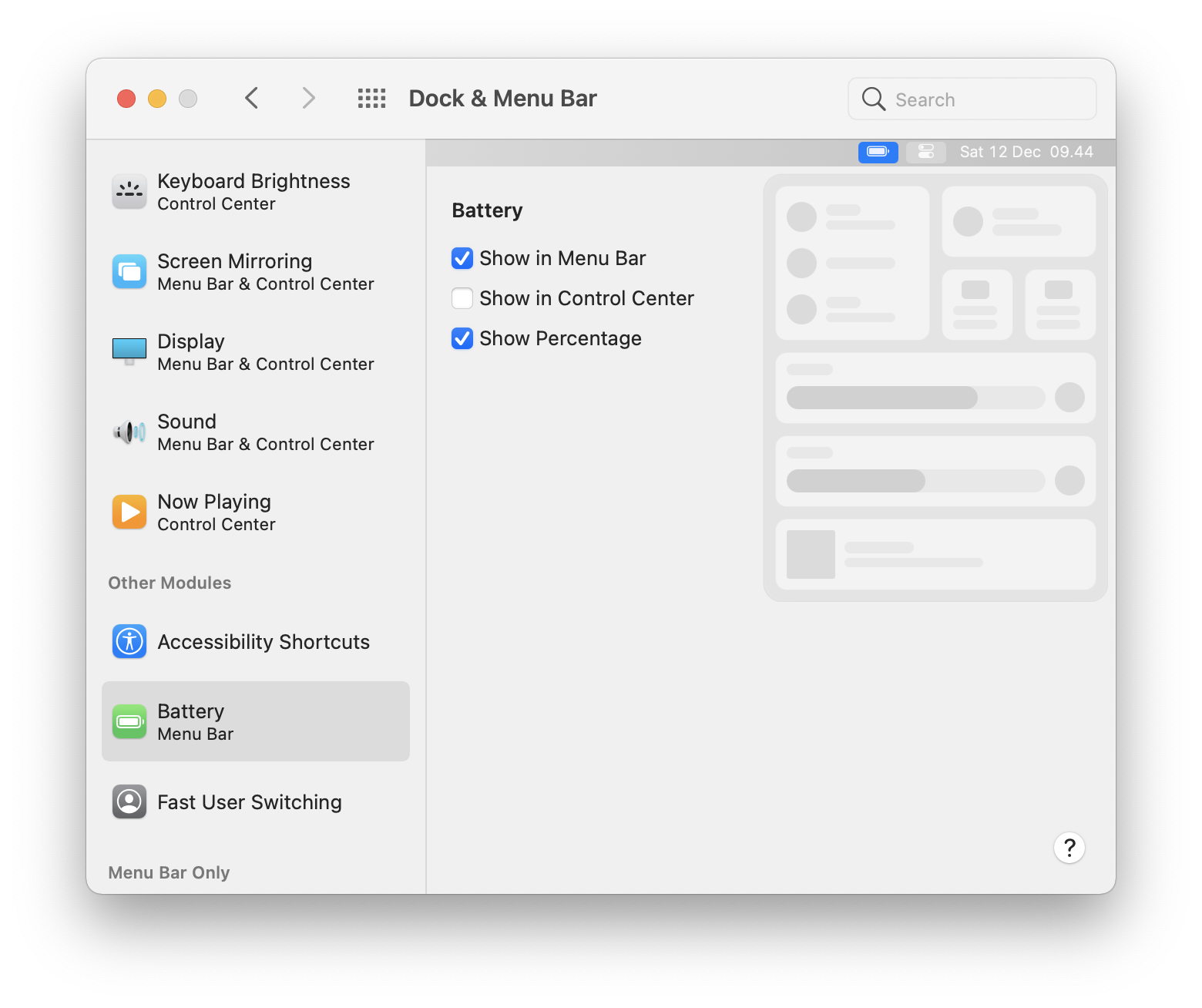
-
Set clock 24 hour
Untuk menampilkan Tanggal dan jam 24 jam kita bisa ke menu
Settings->Dock & Menu Bar-> pilih list itemClockseperti berikut: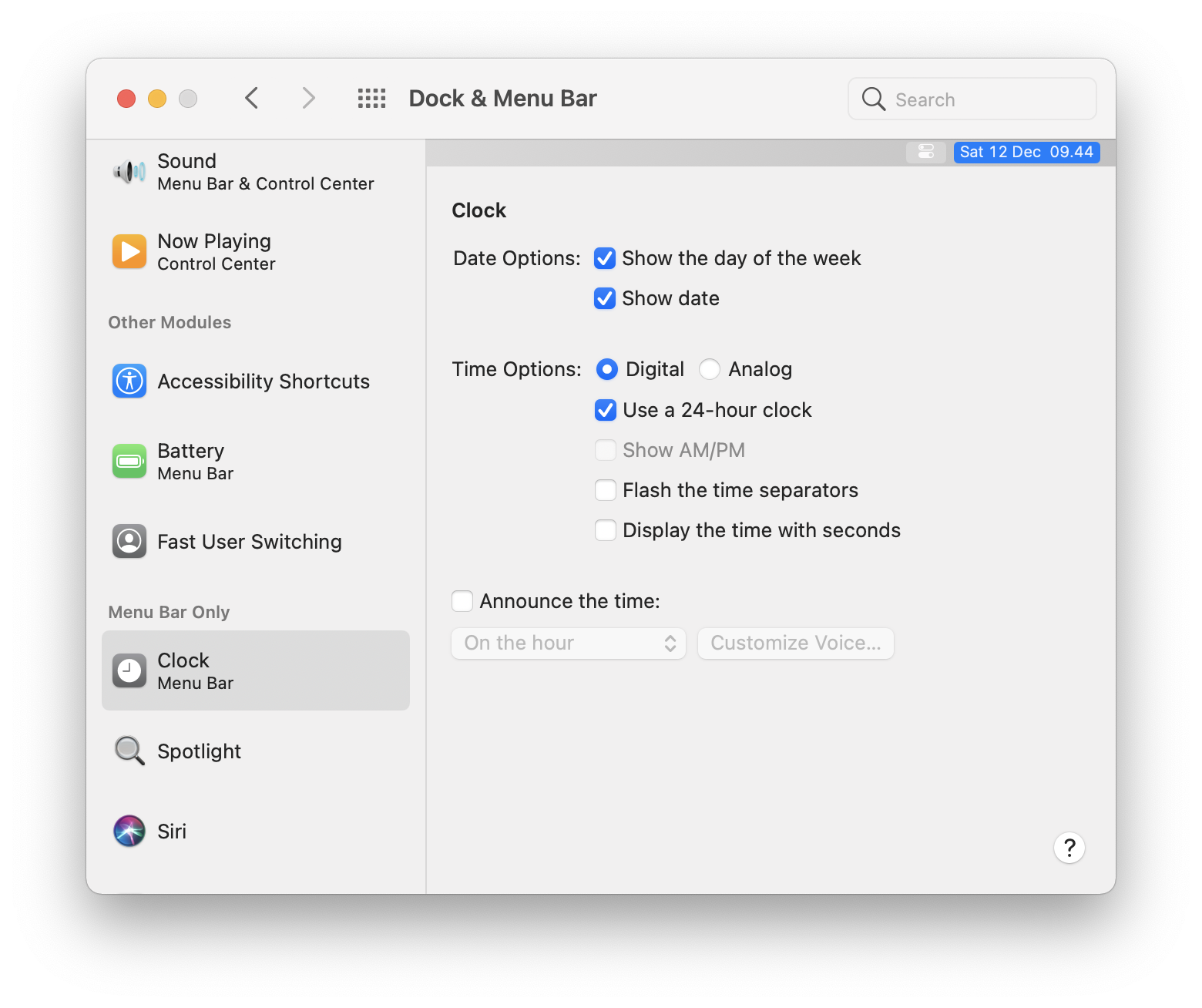
User & Group
Selain Konfigurasi tersebut biasanya saya juga mengaktifkan auto startup aplikasi seperti email, whatapp, telegram dan lain-lain yang berkaitan dengan chat jadi gak perlu buka satu2. kita bisa aktifkan di menu Settings -> User & Group -> pilih Login item -> kemudian kita bisa tambahkan aplikasi yang kita mau ketika Mac dihidupkan dan di load.
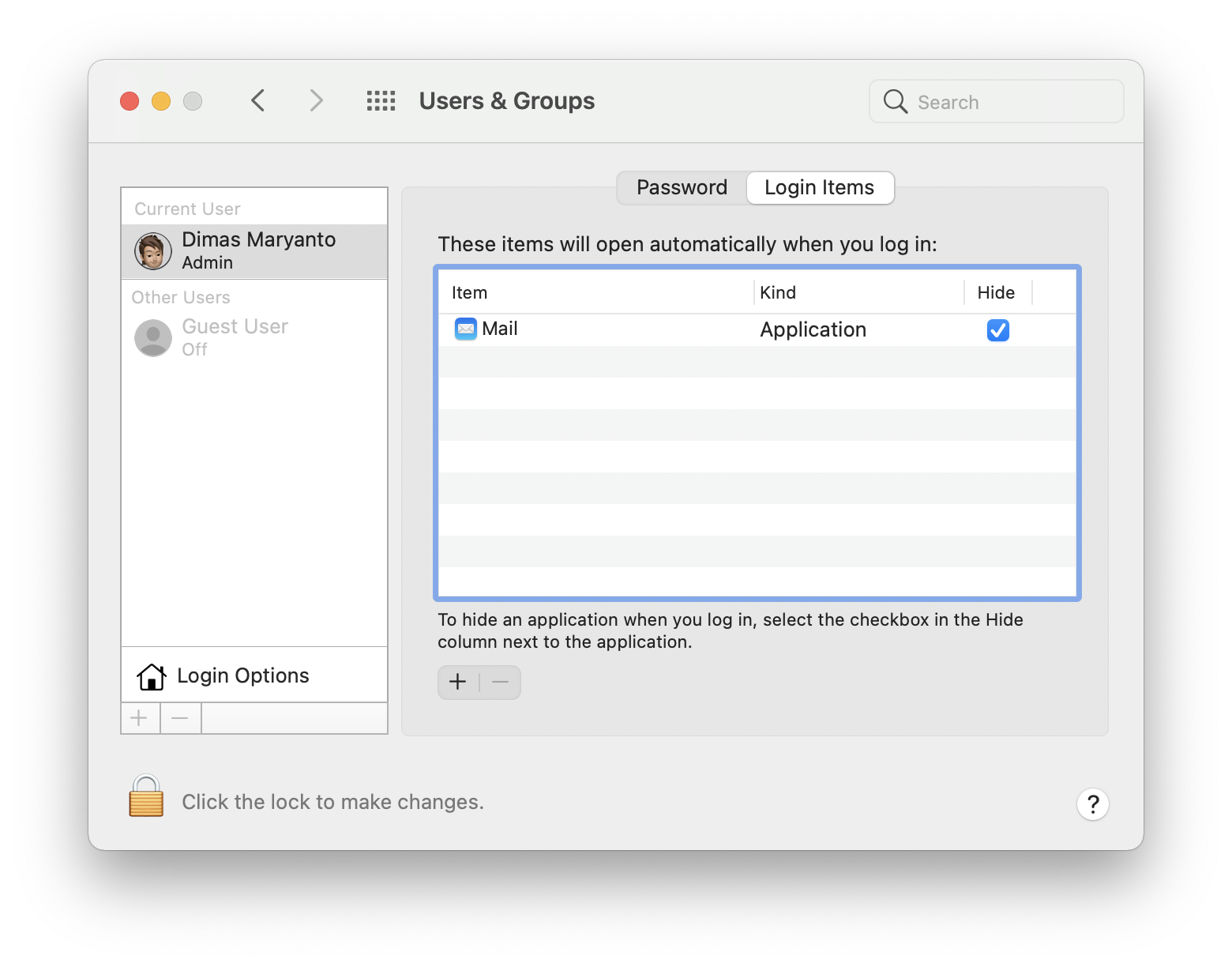
Terminal Settings
Apps Terminal memang penting buat Programer seperti saya, salah satu editor terminal favorite saya yaitu vim berikut adalah configurasi vim supaya lebih productive
-
Enable line of number & Syntax highlighter
Untuk mengaktifkan plugin line of number dan syntax highliter secara permanent kita bisa buat file dengan nama
.vimrcdi folder root home anda kemudian isinya seperti berikut: -
Styling terminal dengan oh-my-zsh
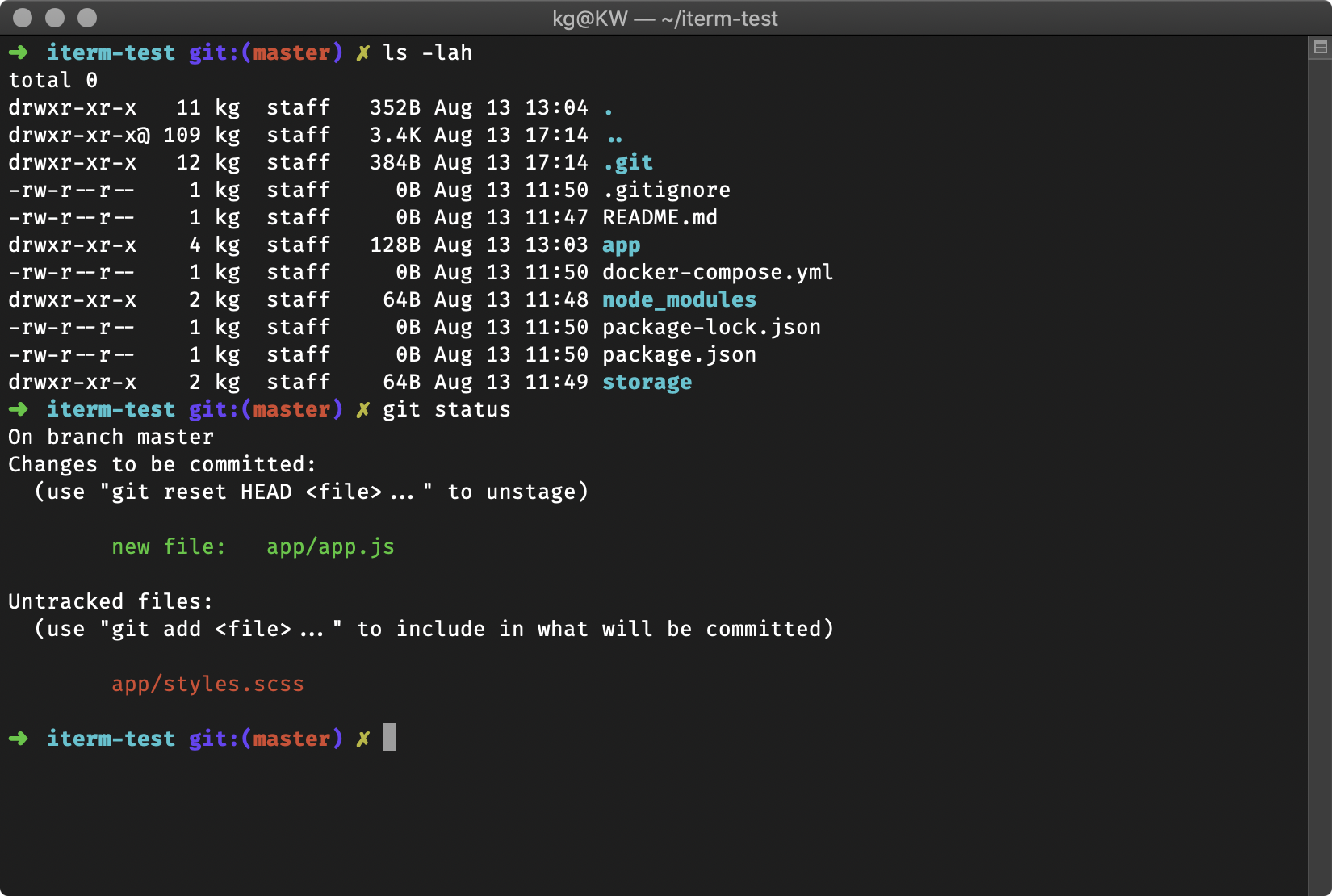
Untuk styling terminal saya lebih suka yang simple stylenya seperti oh-my-zsh ini. untuk cara instalnya silahkan coba main ke sini
oh my zshjuga ada beberapa plugin yang kita pasang seperti maven, gradle, docker dan lain-lain. berikut adalah plugin yang saya gunakan.dan berikut adalah file
.bash_profileuntuk menyimpan env variable sepertiJAVA_HOME,ANDROID_SDKdan lain-lain.